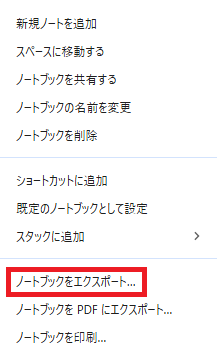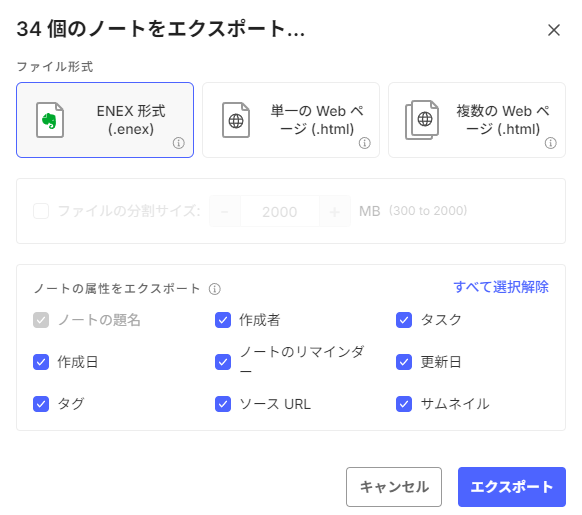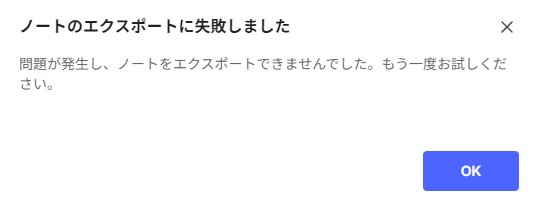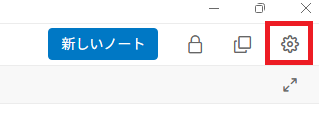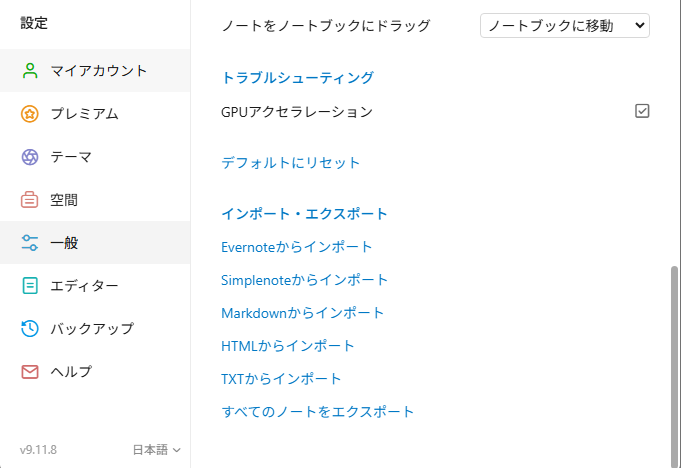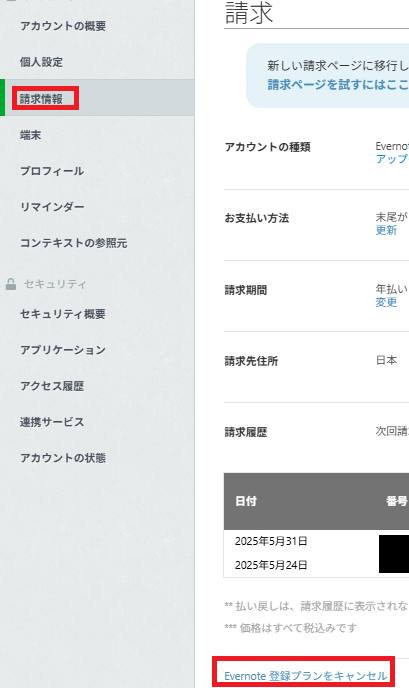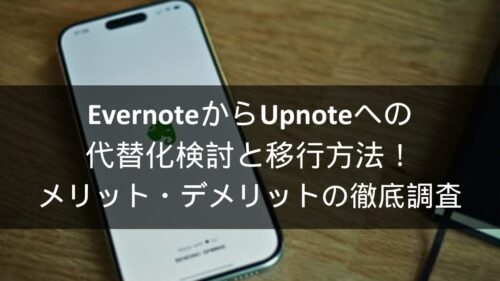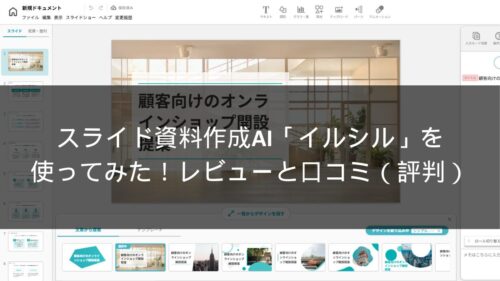タグ
EvernoteからUpnoteへの代替化検討と移行方法!メリット・デメリットの徹底調査
広告とAI生成素材が当ページに含まれています。
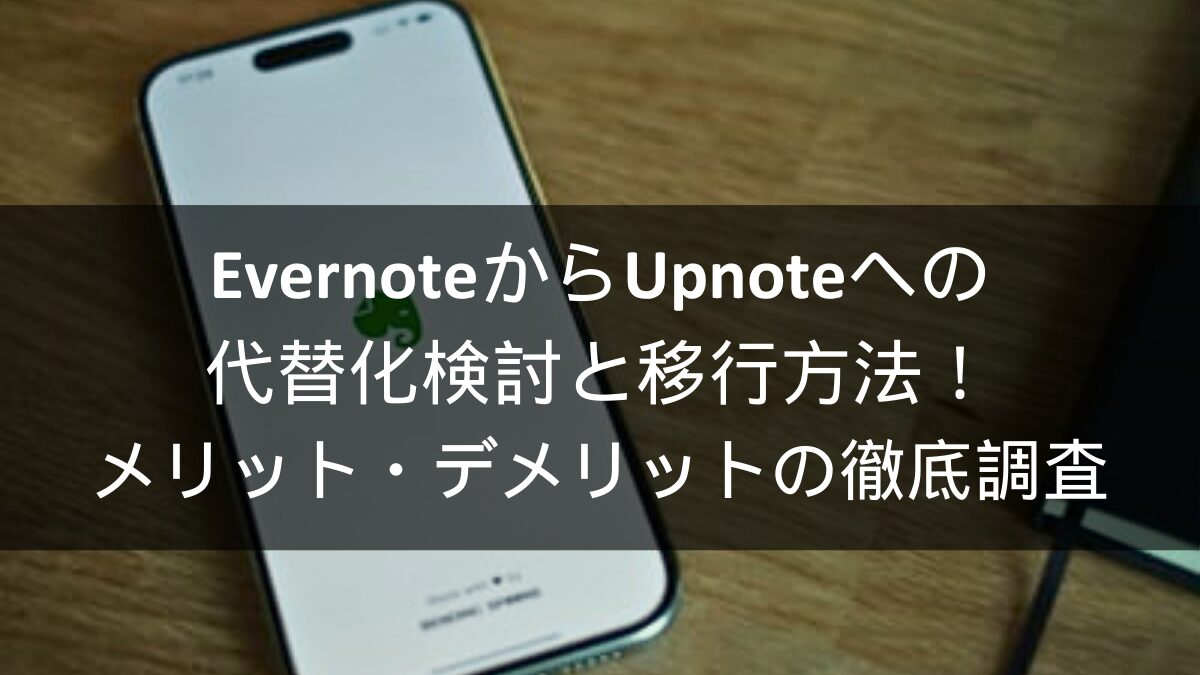

2012年から使用してきたEvernoteですが、サブスクリプションの更新時期が来たことを機に、Upnoteへの移行を真剣に考えるようになりました。このタイミングで、Evernoteの使い勝手や料金体系に再評価を加えることができ、より自分のニーズに合った選択肢を求めるようになったのです。
Evernoteとは「情報を一元管理できるデジタルノートアプリ」のことです。
この投稿の対象者
- Evernoteのユーザーで、動作が遅くて不満がある方
- サブスクリプションの料金が高く、別の選択肢を探している方
- シンプルで軽快なノート管理ツールを求めている方
この投稿を読むメリット
- Upnoteへの移行手順がわかりやすく、スムーズにデータを移せる
- Upnoteは軽快でストレスフリー、コスパが良くて使いやすい
EvernoteからUpnoteへ移行する理由は、主にEvernoteの「動作が重い」「サブスクリプションが高い」といった不満からです。特に、AI機能の搭載に伴い料金が上がり、必要のない機能が次々と追加され、動作がますます遅くなっています。AI自体は確かに便利ですが、筆者の使用目的には十分に対応できないレベルであり、余計な機能やコーポレート向けの仕様変更が目立ちます。このように、Evernoteが個人ユーザーのニーズに応えていないと感じ、よりシンプルで軽快な操作感を提供してくれるUpnoteに移行することを決めました。
Evernote代替アプリの選定理由
スクロールできます
| ツール名 | 筆者の評価 | 特徴 | プラン | 主な機能 |
|---|---|---|---|---|
| Evernote | ・機能が豊富すぎて不要なものが多い ・動作が重たい ・サブスクリプションが高い | 豊富な機能で多様なデータを管理。同期機能も強力(Windows, iOS, Android対応) | 無料:有り プレミアム: ¥11,800/year | ノート管理、音声メモ、OCR対応 |
| Upnote | 動作が軽い 買取(永久ライセンス)で6,000円でコスパあり | シンプルで直感的なインターフェース、オフライン対応(Windows, iOS, Android対応) | 無料:有り プレミアム: $29/year (ドル) 買取プラン:6,000円 | オフライン対応、シンプルなエディタ、同期機能 |
| Milanote | ・サブスクリプションが高い | 視覚的に整理できるノートアプリ。メモや画像をボードにまとめて管理(Windows, iOS, Android対応) | 無料:有り プレミアム: $96/year | ビジュアルノート、チーム共同作業、画像・ファイル管理 |
| Notion | ・機能が豊富すぎでカジュアル用途ではない ・まとめ用として使用 | メモからタスク管理、データベースまで統合されたツール(Windows, iOS, Android対応) | 無料:有り 個人プラン: $48/year | ノート、データベース、カレンダー、タスク管理 |
| OneNote | ・動作は普通 ・レイアウトフリ^のため軽いテキスト打ちに不向き | Microsoft製で、タブ型のメモ管理が特徴(Windows, iOS, Android対応) | 無料:有り Office 365: ¥8,000/year | ノート管理、手書きメモ、音声メモ、OCR対応 |
| Apple メモ | ・PCがWindowsのためiPhoneとの連携できない | Apple製で、簡易なメモとチェックリスト機能が中心(iOS, macOS対応) | 無料:有り | メモ、リスト、手書き入力、スキャン機能 |
| Obsidian | ・サブスクリプションがやや高い | テキストファイルベースでリンク管理が得意なツール(Windows, macOS, Linux対応) | 無料:有り プレミアム: $50/year | メモのリンク化、Markdown対応、プラグイン豊富 |
Upnoteを選んだ理由は、シンプルで使いやすいユーザーインターフェース、Markdown対応、そしてクラウド同期などの機能が充実している点です。さらに、永久ライセンスが6,000円と比較的安価であることも大きな魅力です。これらの特長は、筆者がEvernoteのサブスクリプションを開始した頃の使い心地と非常に近く、懐かしさを感じました。
また、Evernoteからの移行を検討している多くのユーザーがUpnoteを選んでいることも、信頼の証と言えるでしょう。
クリックして読める「目次」
EvernoteからUpnoteへ移行するデメリット
機能が少なめ(Webクリップや共有機能の細かさは劣る)
Evernoteのような高機能を求めるユーザーには物足りない部分がある。
→メールを転送してEvernoteのページにできないところが痛い。これはメールをコピペするしかない、と判断。
外部連携が弱い
SlackやGoogleカレンダーなどとの連携機能は現状ほぼなし。
→利用はしていたがなくてもよい、問題なしと判断。
ノート容量の制限が若干小さめ
大容量ファイルを扱う場合は制限に注意が必要。
→大容量ファイルを添付することはあまりない、問題なしと判断。
Upnoteへの移行方法と実際の手順
EvernoteからUpnoteへのデータ移行は、以下のステップで進めることができます。UpnoteはEvernoteのデータを簡単にインポートできる機能を提供していますが、少し準備が必要です。
STEP
Evernoteデータのエクスポート
STEP
Upnoteのセットアップ
Upnoteをインストール Windows、Mac、iOS、またはAndroidにUpnoteをインストールし、アカウントを作成します。 Upnoteにログイン 作成したアカウントでログインします。
STEP
Upnoteにデータをインポート
STEP
インポート完了後の確認
- ノートを確認 Upnoteに移行したノートが正常に表示されているかを確認します。
- テキスト、画像、ファイルなどがきちんとインポートされているかチェックします。
- 不具合の修正 もし移行中に一部データが正しく反映されていない場合、手動で調整を行います。
STEP
アーカイブとしてEvernoteデータを保存(オプション)
データのバックアップ もしEvernoteのデータを完全に削除したくない場合は、エクスポートしたファイルをバックアップとして保管しておきます。
これで、EvernoteからUpnoteへのデータ移行が完了します。移行後、Upnoteの使いやすさを活かし、快適にノート管理ができるようになります。
Evernote Legacyのダウンロード はなくなりました。
Evernoteレガシーアプリは2024年3月26日をもって廃止されました。廃止の理由として、セキュリティリスクの回避と、Evernoteの最新版開発にリソースを集中するためと公式に発表されています。
Evernote 解約のやり方
- Evernote Web にログインし、アカウント設定画面を開きます。
- 左側のナビゲーションメニューから「請求情報」を選択します。
- 「請求情報」ページの下部にある「Evernote 登録プランをキャンセル」を選択します。
- ページの一番下までスクロールし、「Free にダウングレード」をクリックします。
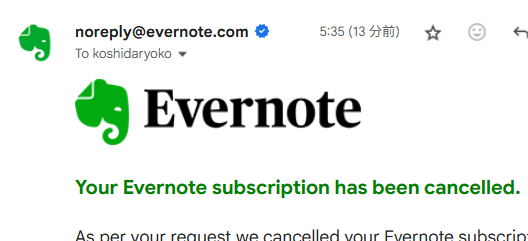
解約(有償プランのキャンセル)が完了すると、メールが届きます。
意図は不明ですが、解約ページにたどり着くまでの導線が少し複雑に感じました。
もう少し分かりやすいと安心です。
筆者の感想 移行後、そのメリットを実感
- EvernoteからUpnoteへのデータ移行は、時間がかかったものの非常に簡単に完了しました。
- enexファイルをそのままインポートでき、もしenexファイルを作成できないノートがあれば、htmlファイルを使ってインポート可能です。移行中のトラブルもほとんどありませんでした。
- Upnoteの動作は大幅に軽くなり、PCでもiPhoneでもストレスフリーで快適に使えるようになりました。
- 特に、Upnoteは永久ライセンスが約6,000円で提供されており、Evernoteの高額サブスクリプションと比較してコストパフォーマンスが圧倒的に優れています。
2025/9/7追記 Upnoteへ移行して3か月の筆者の感想
- 写真の連写は不可
- メール転送でUpnoteへメモ送信は不可
- IFTTTでの連携が不可 (影響軽微)
いずれもEvernoteでは可能だった機能です。月1回ほどの場面で不便を感じますが、運用上は許容範囲。現時点ではこの仕様のまま利用しています。今後アップデート等で変化があれば追記します。
まとめ
EvernoteからUpNoteへの移行は簡単で、ノートブックをエクスポートしてUpNoteにインポートするだけです。移行の際に重要な点は、Evernoteのデータをエクスポートする際に注意し、UpNoteで正しくインポートする方法を理解しておくことです。UpNoteはシンプルで軽量なノート管理アプリで、特に個人向けの用途に適しており、コストパフォーマンスも高いです。
次の記事も、きっとあなたのお役に立ちます。気になる方はこちらからチェック!
最後まで読んでいただきありがとうございました。
型落ち待ち派へ朗報。新品16eが10万円程度。